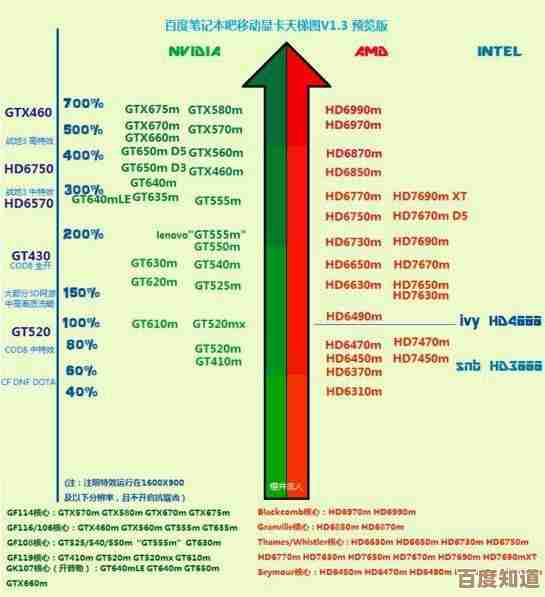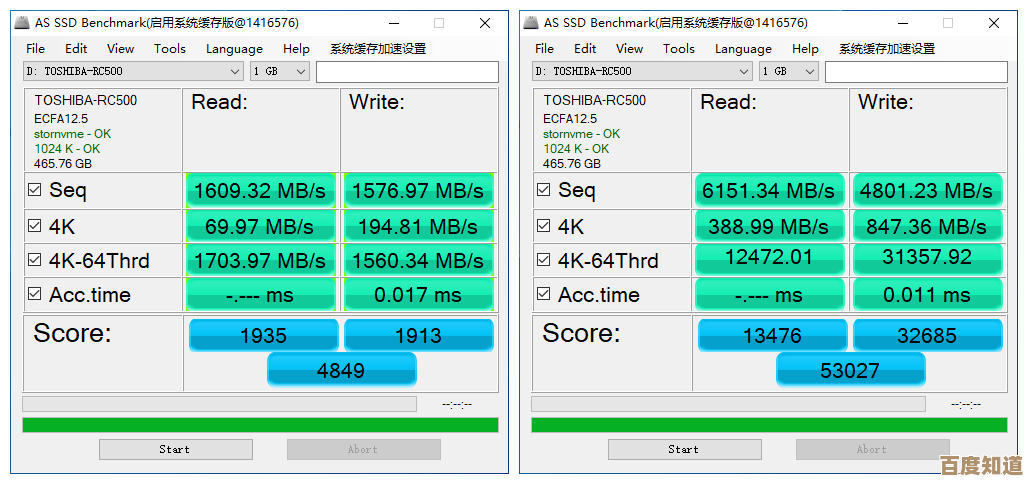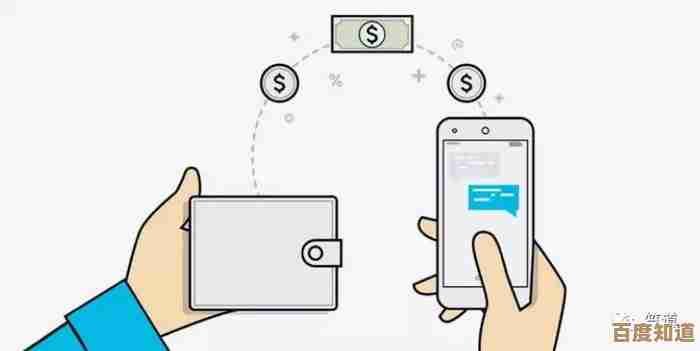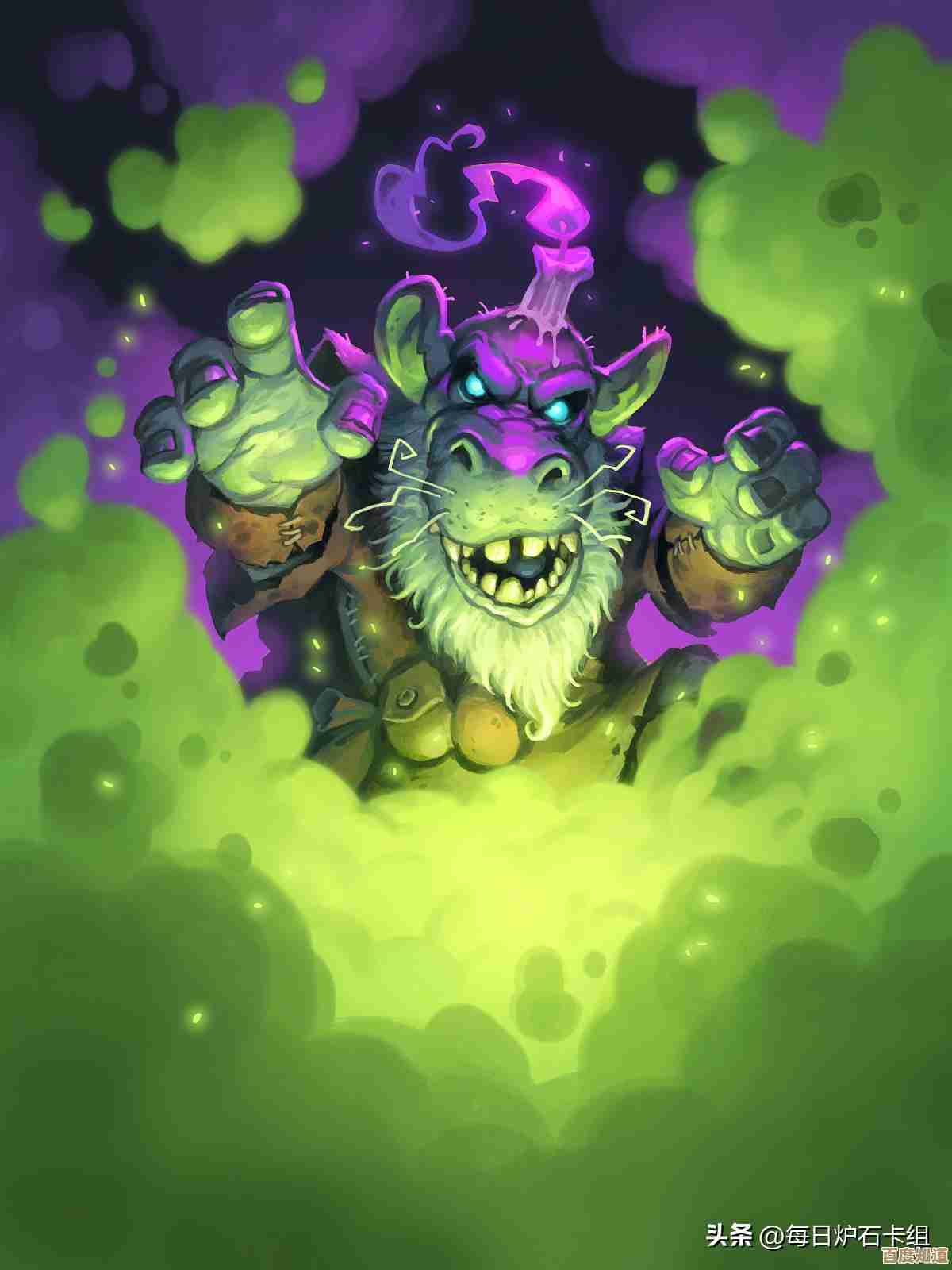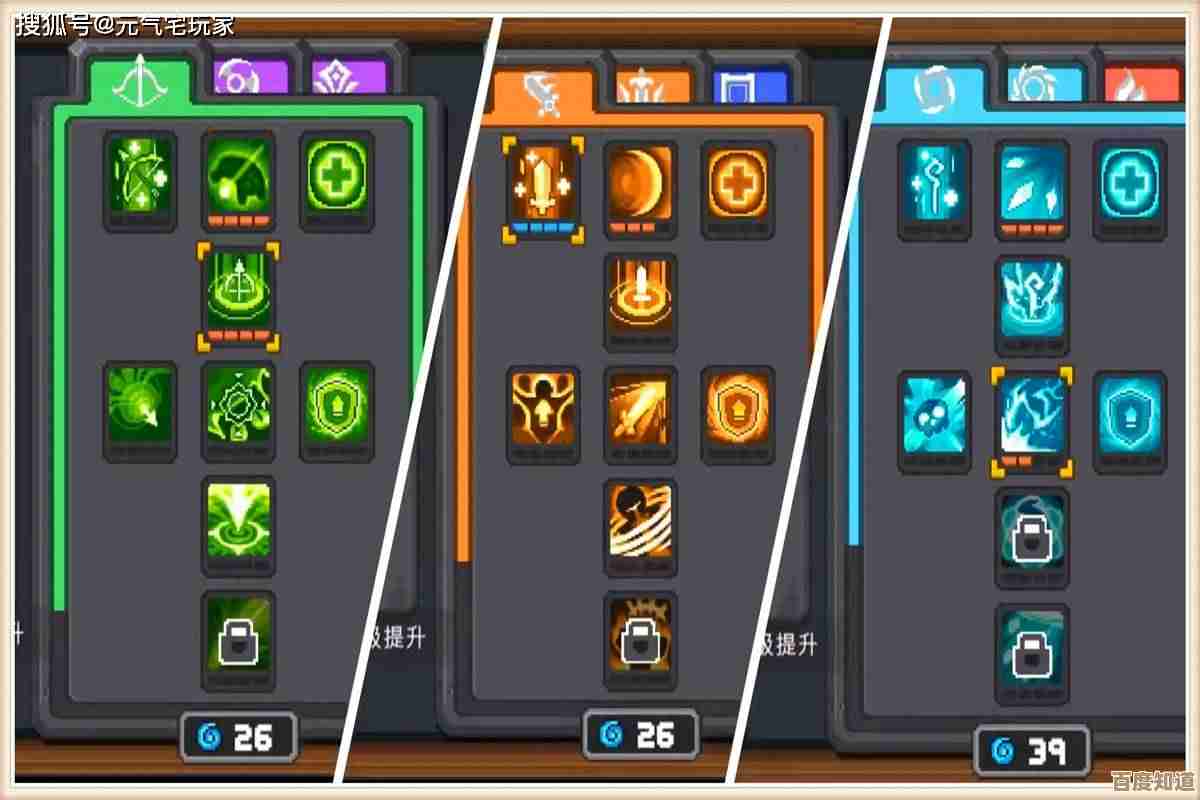利用Win11自动对齐工具,轻松打造整洁桌面,提升工作专注力
- 问答
- 2025-11-03 16:40:16
- 2
最近我在网上看到一个话题,很多人都在讨论Windows 11的一个内置小功能,叫做“窗口布局”或者“贴靠布局”(Snap Layouts),这个功能被一些科技博主,科技小公举”和“效率办公指南”等,称为“拯救杂乱桌面的神器”,我亲自试用了一段时间,发现它确实能极大地改善工作环境,让我不再为找窗口而分心,下面我就来分享一下怎么用这个工具轻松打造一个整洁的桌面,从而提升工作的专注力。
想象一下这个场景:你正在写一份报告,需要同时打开Word文档、一个浏览器窗口查资料、一个Excel表格放数据,可能还需要一个通讯软件保持在线,我们会手动拖动这些窗口,调整大小,试图让它们并排排列,但这个过程很麻烦,窗口经常对不齐,大小不一,而且一不小心就会点错,把一个窗口最大化,盖住了其他所有内容,打断工作思路,这种混乱的视觉环境会无形中消耗我们的注意力,让我们很难集中精神。
而Win11的自动对齐工具就是为了解决这个问题而生的,它的使用非常简单,几乎不需要学习成本,当你把鼠标悬停在任何一个窗口的最大化按钮上时,并不会立刻全屏,而是会弹出几个不同布局的小格子,根据“微软官方Windows博客”的介绍,这些布局是系统根据你当前屏幕的尺寸和比例智能推荐的,在宽屏显示器上,你可能会看到二分屏、三分屏甚至四分屏的选项。
具体怎么操作呢?举个例子,如果你需要左右两个窗口工作,你只需要打开第一个窗口(比如Word),把鼠标移到右上角的最大化按钮上,在弹出的布局中选择最左边的“左右平分”布局中的一格,这个窗口就会自动缩放到屏幕的一半,神奇的事情发生了:屏幕的另一半会自动显示其他已打开窗口的缩略图,你只需要点击想放在另一边的窗口(比如浏览器),它就会自动填充到剩余的空间里,两个窗口完美对齐,大小完全一致。
如果你需要更复杂的布局,比如上一下二的三分屏,操作逻辑也是一样的,先悬停最大化按钮,选择那个上面一个大格子、下面两个小格子的布局,然后依次点击你想要放入的窗口即可,根据“少数派”网站上的文章提到,这种视觉上的规整感能迅速让大脑进入有序状态,减少因为寻找窗口而产生的认知负荷。
除了手动触发,Win11还支持更智能的“贴靠组”(Snap Groups)功能,这是贴靠布局的延伸,你为某个特定任务(比如写报告)设置好了一个包含Word、浏览器和Excel的窗口组合,当你需要暂时最小化这个组合去处理其他事情时,你不需要再一个个重新排列,只需要将鼠标悬停在任务栏上其中一个程序(比如Word)的图标上,系统会显示你之前保存的整个“贴靠组”的预览,点击一下,所有相关的窗口就会按照之前的布局一次性恢复原样,这个功能,根据“IT之家”的报道,特别适合需要频繁切换任务的用户,能帮你快速回到之前的工作上下文,避免重新布置桌面的麻烦。
要充分发挥这个工具的效用,有几个小技巧值得注意,确保这个功能是开启的,你可以通过“设置”->“系统”->“多任务处理”->“贴靠窗口”来检查和管理相关选项,比如是否显示贴靠布局、是否启用贴靠组等,键盘快捷键能极大提升效率,不是用鼠标拖,而是直接使用 Win + 方向键(左/右/上/下),可以快速将当前窗口贴靠到屏幕的左侧、右侧,或者最大化、最小化,组合使用这些快捷键,排列窗口的速度会快得多。
我想说的是,工具的最终目的是服务于人,利用Win11这个内置的自动对齐工具,本质上是在主动管理我们的数字工作空间,一个布局清晰、井然有序的桌面,就像一张收拾干净的书桌,能给人带来一种掌控感和平静感,视觉干扰减少了,注意力自然就能更长时间地集中在当前的任务上,它可能只是操作系统里的一个小功能,但带来的效率提升和专注力改善却是实实在在的,如果你也受困于杂乱的桌面,不妨现在就试试看,体验一下这种“一键整洁”带来的高效与舒心。
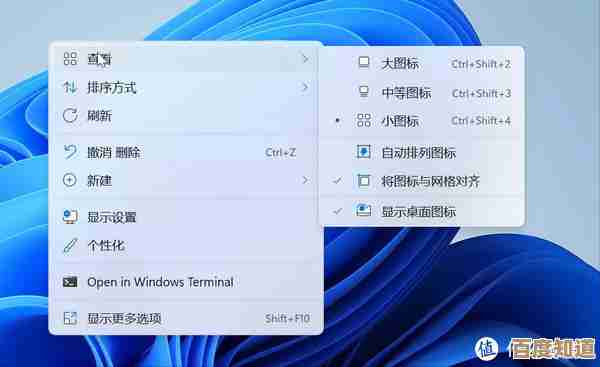
本文由歧云亭于2025-11-03发表在笙亿网络策划,如有疑问,请联系我们。
本文链接:http://waw.haoid.cn/wenda/55525.html